WPF 控件悬停弹窗高级指南:用 Behavior 实现带动画的智能 HoverPopup
文章目录
- 🚀 WPF 控件悬停弹窗高级指南:用 Behavior 实现带动画的智能 HoverPopup
-
- 🎯 什么是 HoverPopup?
- 🤔 传统实现方式有什么痛点?
- ✅ 本文解决方案:基于 Behavior 的 HoverPopup
- 🧩 1. 准备工作
-
- 1.1 引入 Behaviors 库
- 1.2 示例界面 XAML(带按钮和图标)
- 🧠 2. 创建智能 HoverPopup Behavior
-
- 2.1 完整代码:HoverPopupBehavior.cs
- 🧩 3. 在 XAML 中使用 Behavior
-
- 3.1 引入命名空间
- 3.2 绑定 Behavior 到按钮
- ✨ 4. 效果展示
- 🧩 5. 进阶扩展建议
🚀 WPF 控件悬停弹窗高级指南:用 Behavior 实现带动画的智能 HoverPopup
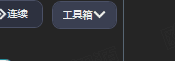
本文将带你从 0 到 1,手把手实现一个高颜值、高性能、可复用的 WPF 悬停弹窗(HoverPopup),支持 淡入淡出动画、图标旋转效果、智能延迟显示/隐藏,并封装为优雅的 Behavior,让你在项目中拿来即用,轻松提升用户体验!
🎯 什么是 HoverPopup?
在很多桌面应用中,当用户将鼠标悬停在某个按钮或图标上时,会 智能地弹出一个提示、菜单、预览窗口,比如:
- 悬停「删除」按钮时,弹出二次确认提示;
- 悬停「设置」图标,展示快捷操作面板;
- 悬停工具栏按钮,展示功能说明。
这种交互我们称为 HoverPopup(悬停弹窗),它提升了应用的 易用性和专业度。
